Existem diversos módulos e sensores que podem ser utilizados juntamente com Arduino. Um deles, que é bem interessante, é o módulo sensor de chama que pode detectar presença de fogo ou fontes de calor por meio de um sensor IR que detecta luz com comprimento de onda entre 760 e 1100nm. Neste tutorial vamos mostrar como é fácil conectar este sensor de chama ao Arduino. Baseando-se nesse tutorial você pode ir além, desenvolvendo sistemas de segurança residencial e automação.

O Sensor de Chama possui duas saídas, sendo uma analógica (A0), e uma digital (D0), led indicador de alimentação e outro que acende quando a saída digital está ativada. A saída analógica pode ser utilizada para que possamos ler, no microcontrolador, o nível de calor detectado pelo sensor IR, ou seja, muito calor, pouco calor, etc.

Já a saída digital é ativada quando o nível de calor atinge um determinado valor, ajustado pelo potenciômetro presente no módulo.
Conexão Sensor de Chama com Arduino
Vamos conectar o sensor de chama ao Arduino utilizando a porta digital 7 ligada ao pino D0 do módulo, e a porta analógica A1 ligada ao pino A0. A alimentação aceita pelo módulo é de 3,3 ou 5V, e no nosso circuito vamos utilizar 5V. Monte as conexões como mostrado no esquema abaixo:

Programa Sensor de Chama
O programa faz a leitura da porta digital (valor 0 ou 1) e da porta analógica (valores entre 0 e 1024), mostrando esses dados no serial monitor. Caso o valor da porta D0 seja alterada, a mensagem “Fogo detectado !!!” é exibida. Veja abaixo o programa completo para placa Arduino:
//Programa: Sensor de Chama Arduino
//Autor: FILIEFLOP
int pino_D0 = 7;
int pino_A0 = A1;
int valor_a = 0;
int valor_d = 0;
void setup()
{
Serial.begin(9600);
pinMode(pino_A0, INPUT);
pinMode(pino_D0, INPUT);
}
void loop()
{
int valor_a = analogRead(pino_A0);
int valor_d = digitalRead(pino_D0);
Serial.print("Porta analogica: ");
Serial.print(valor_a);
Serial.print(" Porta digital: ");
Serial.println(valor_d);
if (valor_d != 1)
{
Serial.println("Fogo detectado !!!");
}
delay(500);
}
Abaixo, a exibição dos valores no serial monitor:
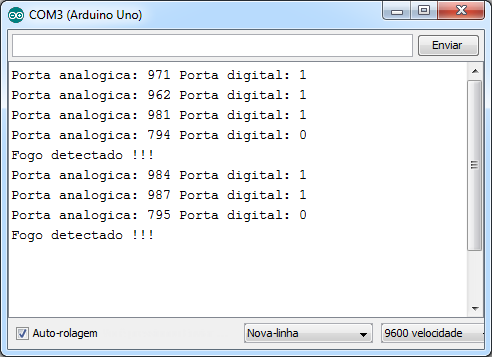
Quer aprender ainda mais sobre Arduino? Acesse nossos outros conteúdos aqui :)







